Samsung Galaxy Tab S9 แท็บเล็ตซีรีส์แรกของค่ายที่ได้ใช้ Galaxy AI บอกเลยว่าได้ฟีเจอร์นี้มาทำให้ทำงานเก่งขึ้นกว่าเดิมเหมือนได้แท็บเล็ตเครื่องใหม่เลย ซึ่งหลายคนอาจเคยเห็น Galaxy AI บนมือถือกันไปบ้างแล้ว แต่กับแท็บเล็ตอาจจะยังมองภาพไม่ออกว่ามันจะเป็นยังไงและใช้ฟีเจอร์อะไรได้บ้าง วันนี้เราได้ลองและสอนวิธีใช้งานไปพร้อม ๆ กัน ใครที่อัปเดตซอฟต์แวร์แล้วก็มาลองใช้งานตามได้เลยค่ะ
Circle to Search
วิธีใช้งาน
- เมื่อเจอภาพหรือข้อความที่ต้องการค้นหา
- ให้เราจิ้มค้างไปที่แถบล่างสุดของจอ
- จากนั้นวงตรงจุดที่เราต้องการ



นอกจากค้นหาภาพหรือตัวอักษรบนจอแล้วนั้นก็สามารถหาภาพที่เราเห็นตรงหน้าเราได้ด้วย โดยที่ไม่ต้องกดถ่ายรูปเก็บไว้ เพียงแค่เปิดกล้องและจ่อไปที่วัตถุที่ต้องการ > จิ้มค้างไปที่แถบล่างสุดของจอ > วงภาพวัตถุ ก็ค้นหาได้แบบเรียลไทม์แล้ว

ประโยชน์ของฟีเจอร์
- ใช้ค้นหาภาพได้สะดวกโดยที่ไม่ต้องแคปหน้าจอให้เสียเวลา
- ค้นหาได้ทุกอย่างที่อยู่บนหน้าจอ ไม่ว่าจะเป็นภาพหรือตัวหนังสือ
- ใช้ได้กับทุกแอปและเรียลไทม์
ใช้ AI ช่วยเขียน
วิธีใช้งาน
- กดเข้าแชทที่ต้องการพิมพ์ข้อความ
- พิมพ์ข้อความที่เราต้องการจะสื่อสาร
- กดไปที่ Galaxy AI ตรงไอคอนรูปดาว
- เลือกว่าจะให้ช่วยปรับสไตล์การเขียนหรือให้ช่วยสะกด
- จากนั้น AI ก็จะเจนข้อความมาให้เราเลือกหลากหลายรูปแบบ หากถูกใจข้อความไหนก็ให้คัดลอก > วาง > กดส่ง ได้เลย
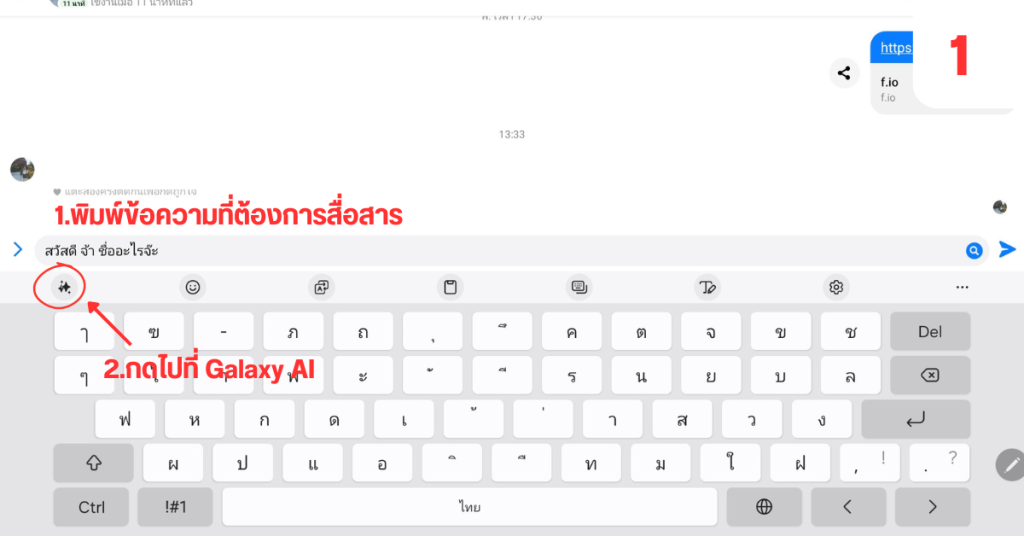
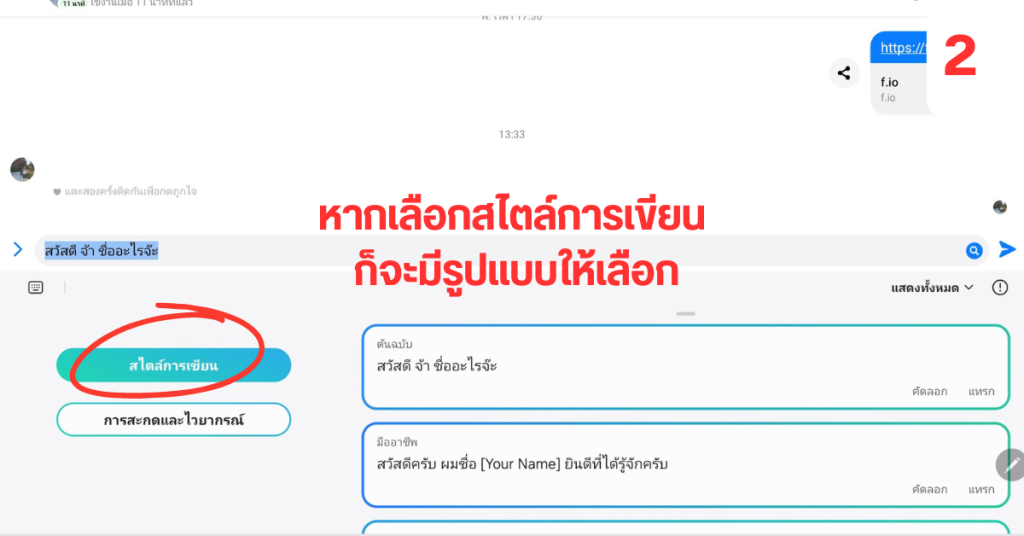
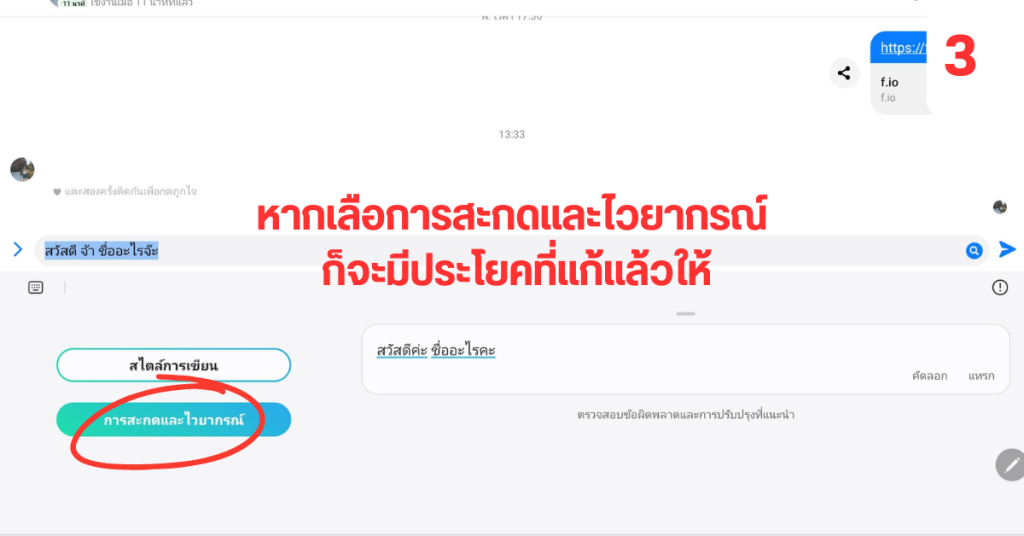
ประโยชน์ของฟีเจอร์
- ทำให้เราสื่อสารได้ตรงจุดมากขึ้น
- ภาษาเป็นสิ่งที่ไม่ตายตัว ซึ่งฟีเจอร์นี้ก็มีรูปแบบของการเขียนให้เราได้เลือกเยอะมาก
- เป็นตัวช่วยสำหรับคนที่พิมพ์ไม่เก่ง พูดไม่เก่ง นึกคำไม่ออกบ่อย ๆ
ใช้ AI ช่วยสรุปบทความ พร้อมแปล
วิธีใช้งาน
- เปิดข่าวหรือเนื้อหาที่ต้องการสรุปบน Samsung Internet หรือ Samsung Notes
- กด Galaxy AI ที่เป็นรูปดาว ซึ่งจะอยู่บริเวณขวาบนของหน้าจอ
- เลือกว่าจะให้สรุปบทความหรือแปล หรือจะให้สรุปเนื้อหาออกมาก่อน แล้วค่อยแปลบทความอีกทีก็ได้
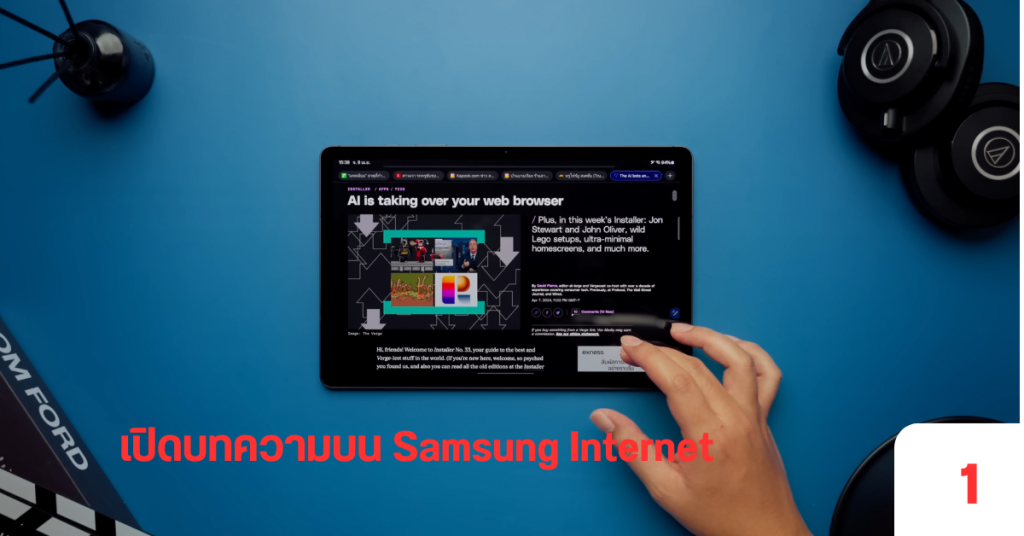
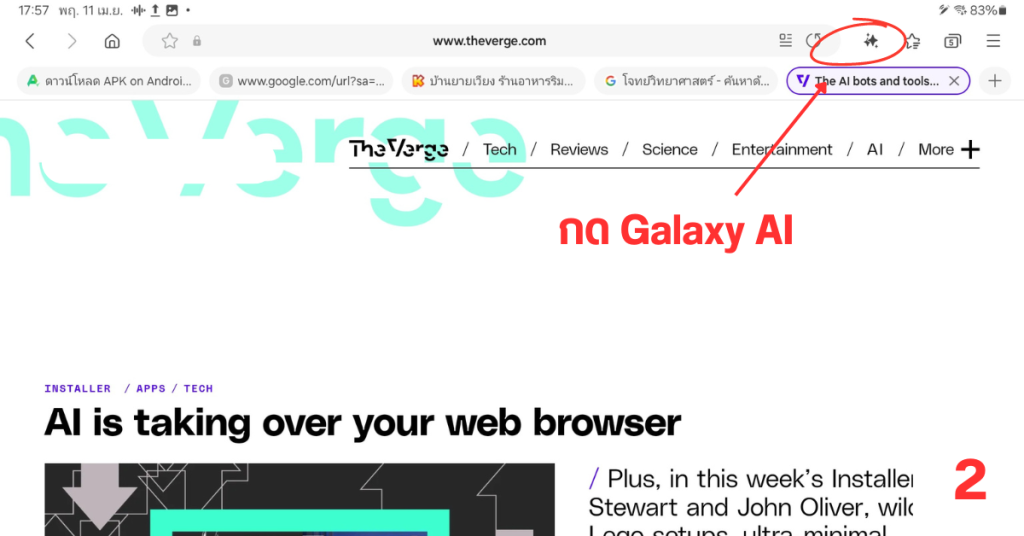
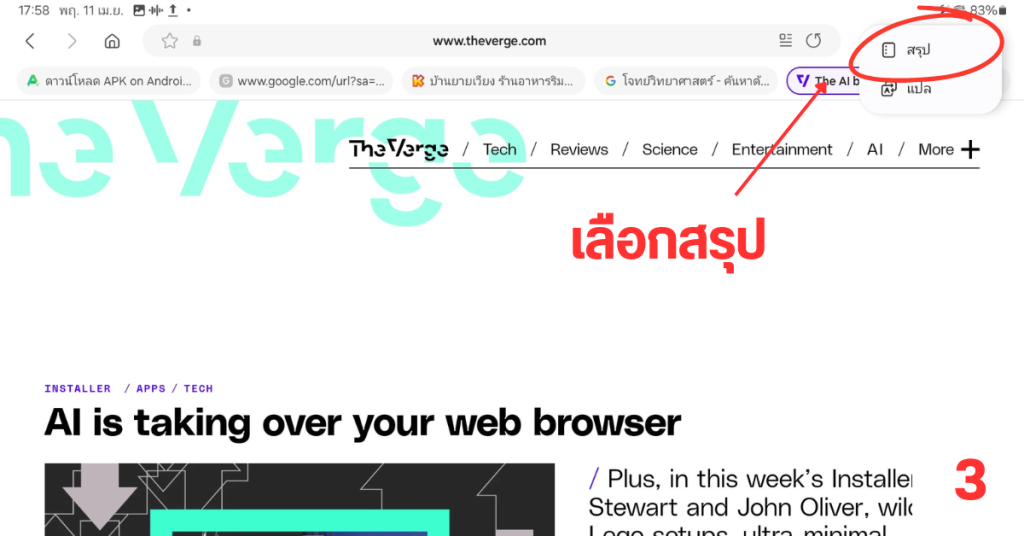
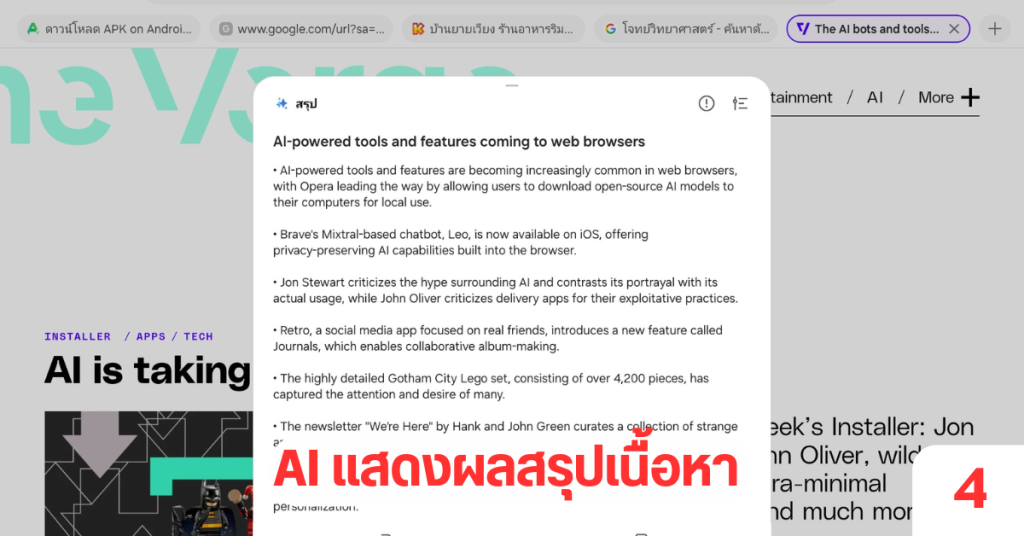
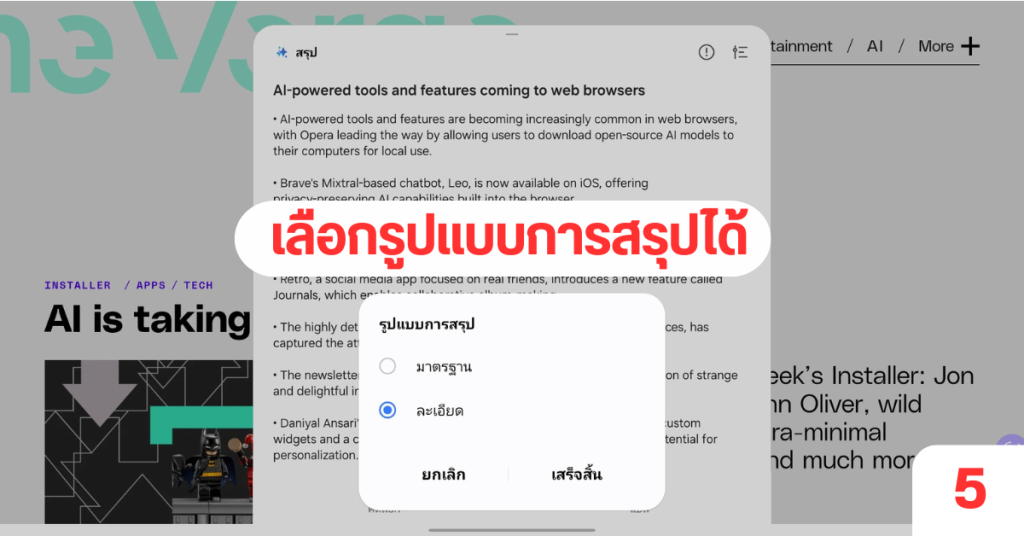
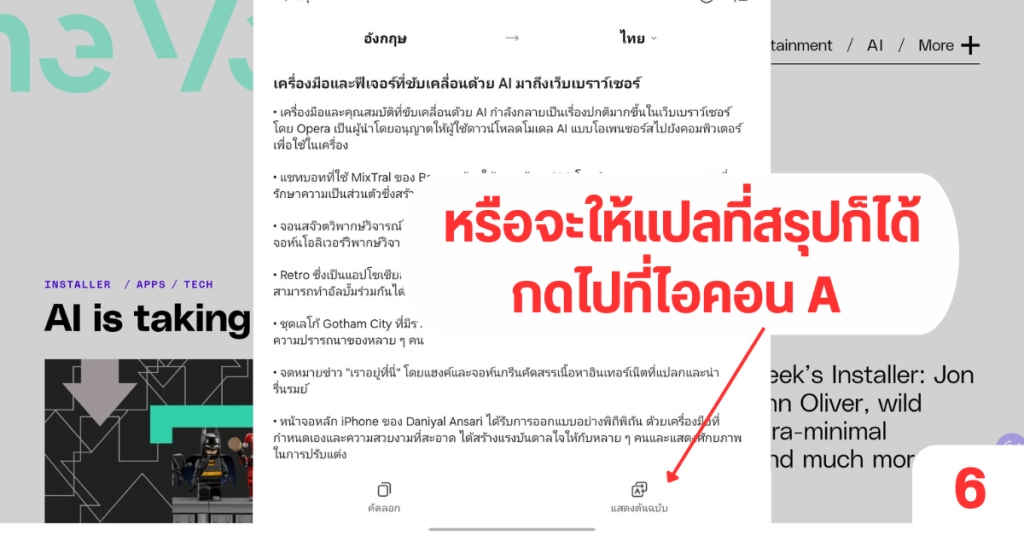
นอกจากนี้ยังเลือกได้ว่าจะให้สรุปเนื้อหาแบบละเอียด หรือแบบทั่วไปได้ ส่วนการสรุปเนื้อหาใน Samsung Notes ก็ใช้งานเหมือนกับการสรุปบทความบน Samsung Internet เลย ไม่ว่าจะเป็น Note ที่เราพิมพ์ หรือไฟล์ PDF ก็สรุปได้ เพียงแค่กดไปที่ Galaxy AI ที่อยู่ด้านล่างของเครื่อง > เลือกสรุป
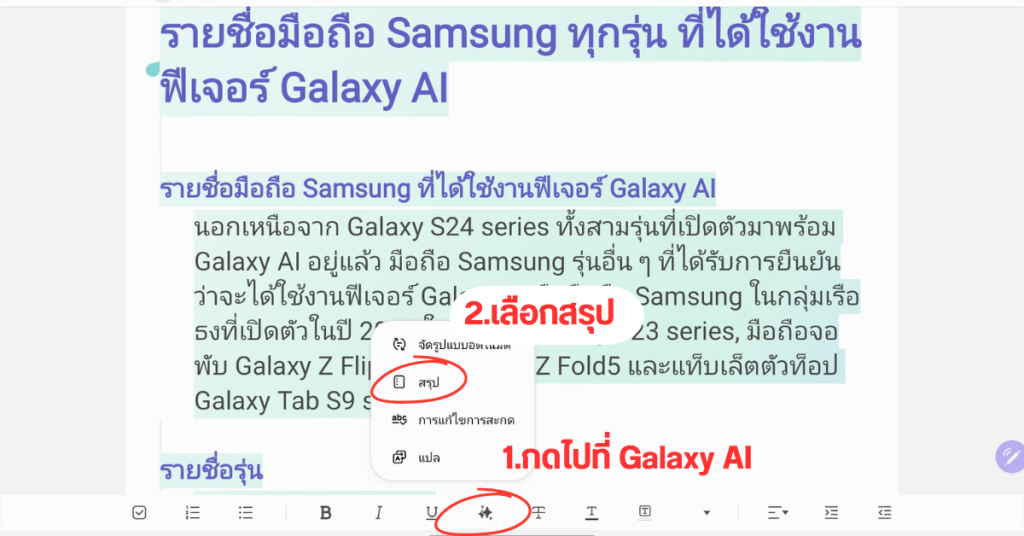

ประโยชน์ของฟีเจอร์
- ทำให้ประหยัดเวลาในการอ่านเนื้อหา
- เป็นหนึ่งในตัวช่วยให้เข้าถึงเนื้อหาได้อย่างง่ายดาย เวลาเจอข่าวที่มีแต่โฆษณาเต็มหน้าฟีดจนหาเนื้อข่าวไม่เจอหรืออ่านยากก็ใช้ฟีเจอร์ดังกล่าวช่วยสรุปให้ได้
- ใช้ได้แม้มีโฆษณา Pop-Up ขึ้นมา
- สะดวกเพิ่มขึ้นอีกขั้น เพราะมีแปลภาษาให้ในตัวฟีเจอร์เลย
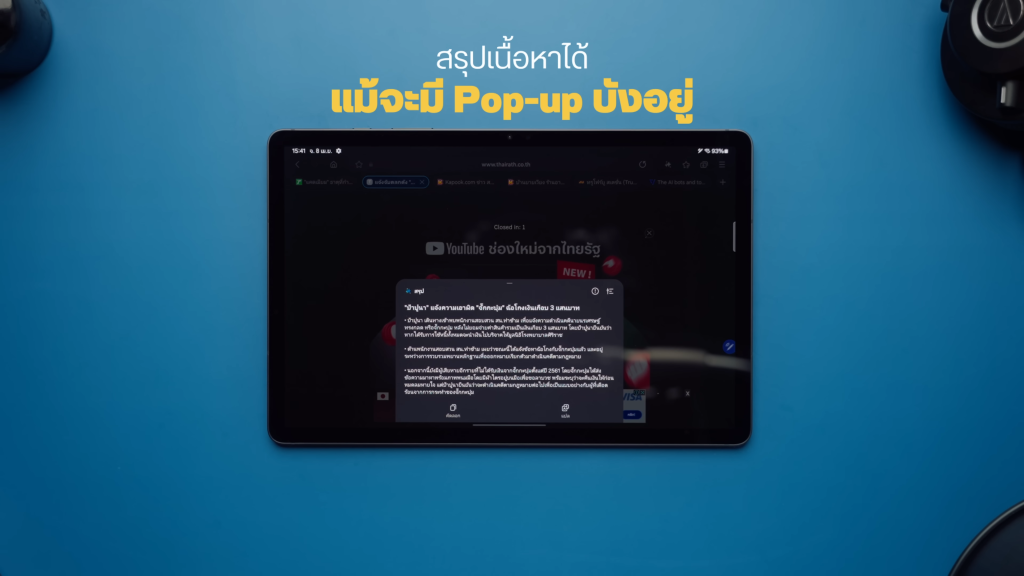
ช่วยแปลภาษา
แปลภาษาระหว่างคุยต่อหน้ากับชาวต่างชาติ
วิธีใช้งาน
- เลื่อนหน้าต่างด้านบนลงมา
- เลือกตัวช่วยแปล
- ทางฝั่งผู้พูดที่เป็นตัวเราเองให้เลือกภาษาไทย
- ทางฝั่งชาวต่างชาติที่เป็นฝ่ายตรงข้ามให้เลือกภาษาที่ต้องการพูดได้เลย
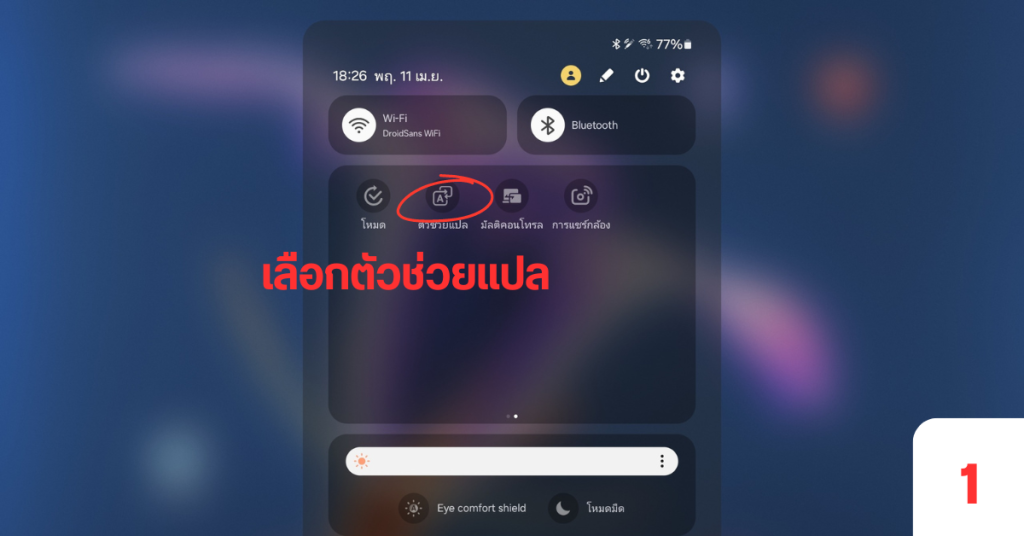
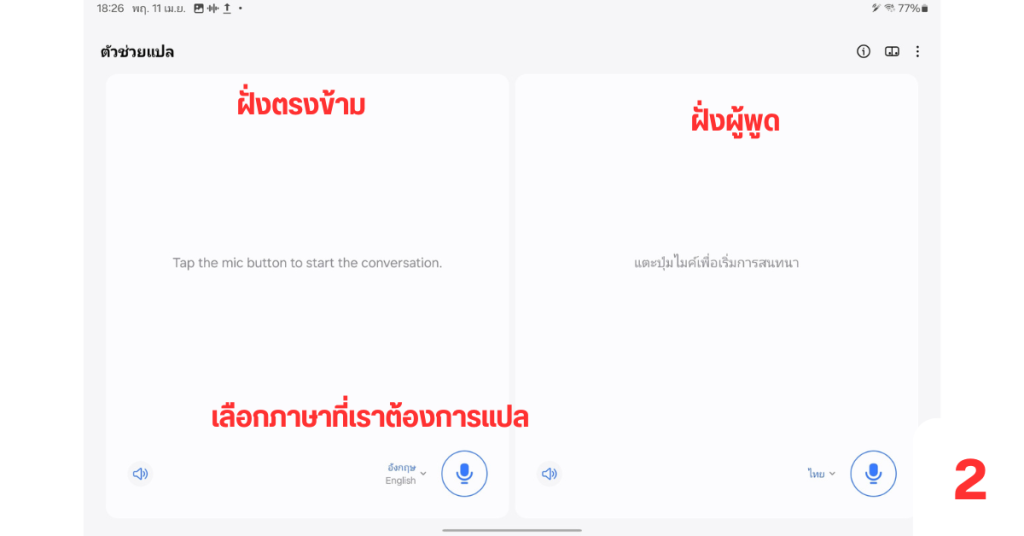
แปลภาษาระหว่างคุยแชท
วิธีใช้งาน
- เข้าไปที่ห้อง Chat
- พิมพ์ภาษาไทย
- กดแปลภาษาตรงปุ่มที่เป็นไอคอนรูปตัว A
- หรือจะเลือกเปลี่ยนภาษาที่เราต้องการจะให้แปลได้ด้วยการกดไปที่ไอคอนกลม ๆ ข้าง ๆ อักษรที่เราพิมพ์
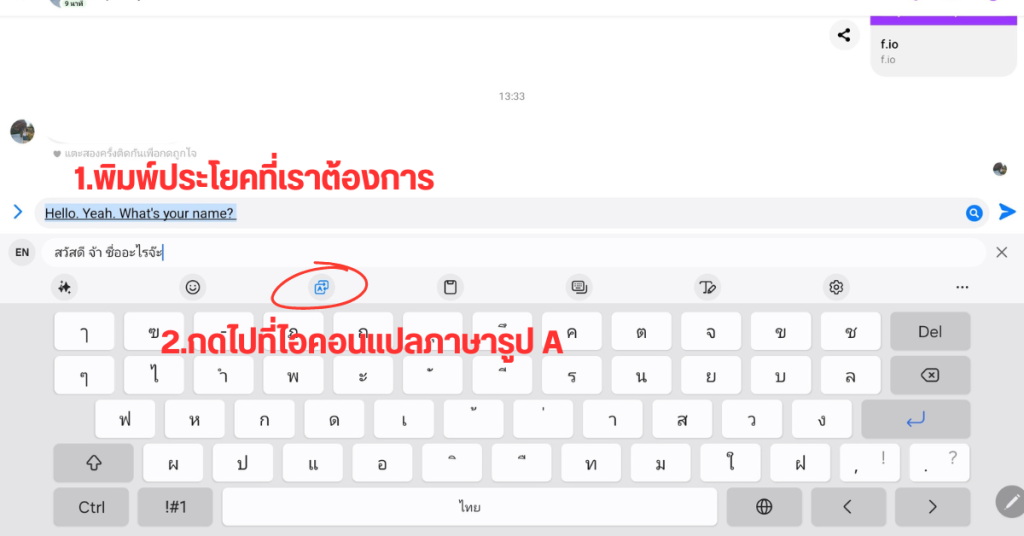
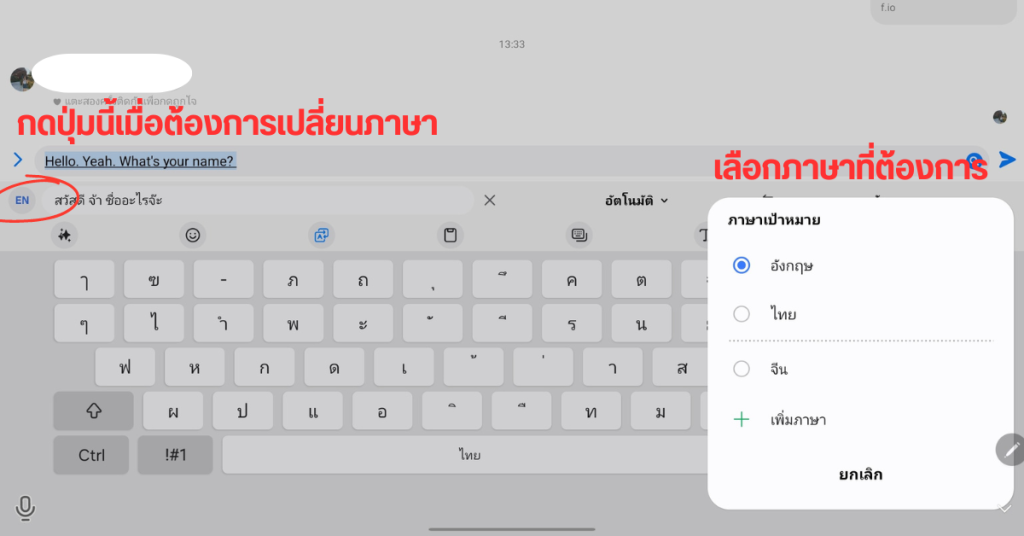
แปลผ่าน Voice Recorder
วิธีใช้งาน
- เปิดเสียงที่เราอัดไว้ใน Voice Recorder
- กดที่จุด 3 จุด จากนั้นเลือกถอดเสียง
- เลือกภาษา
- กดถอดเสียง
- กดแปลภาษาตรงปุ่มที่เป็นไอคอนรูปตัว A
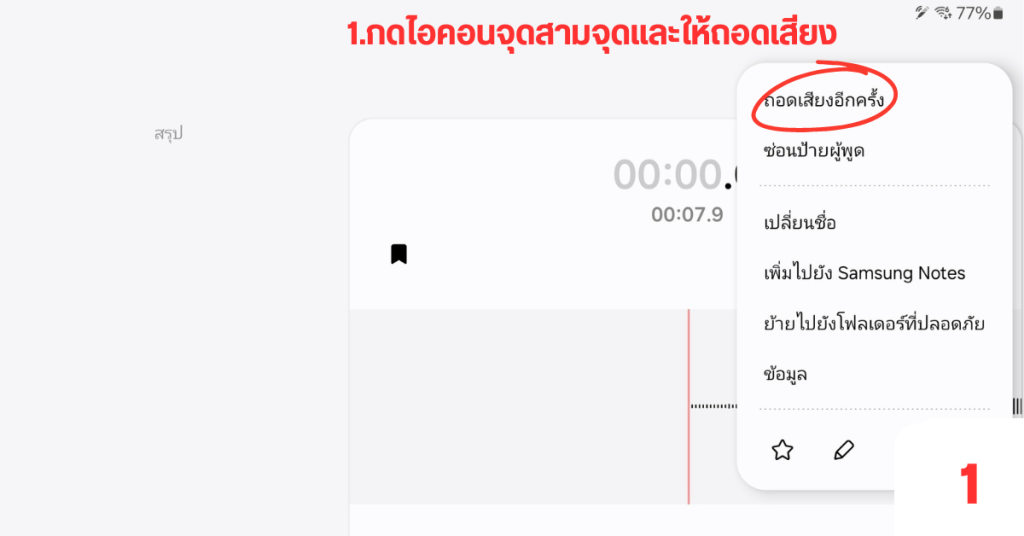
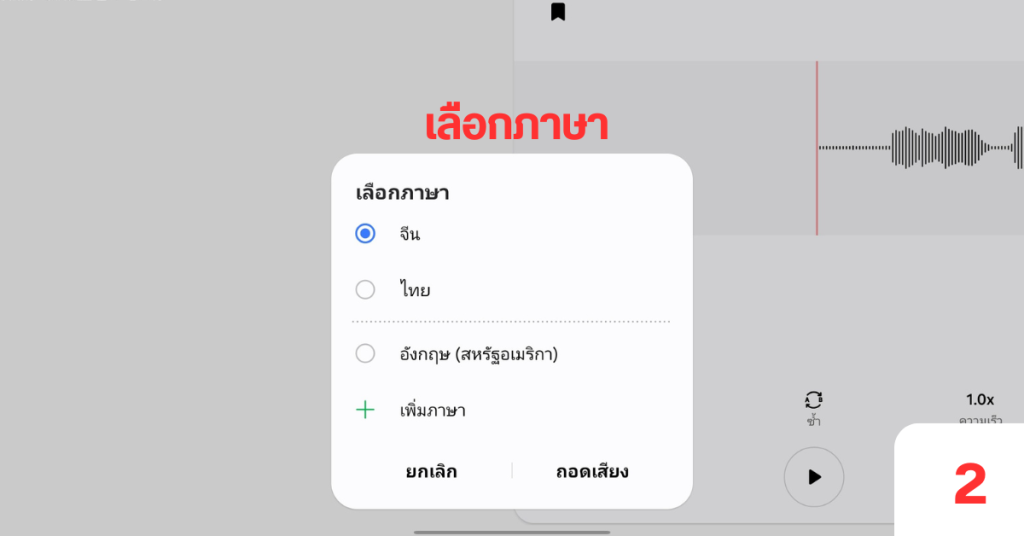
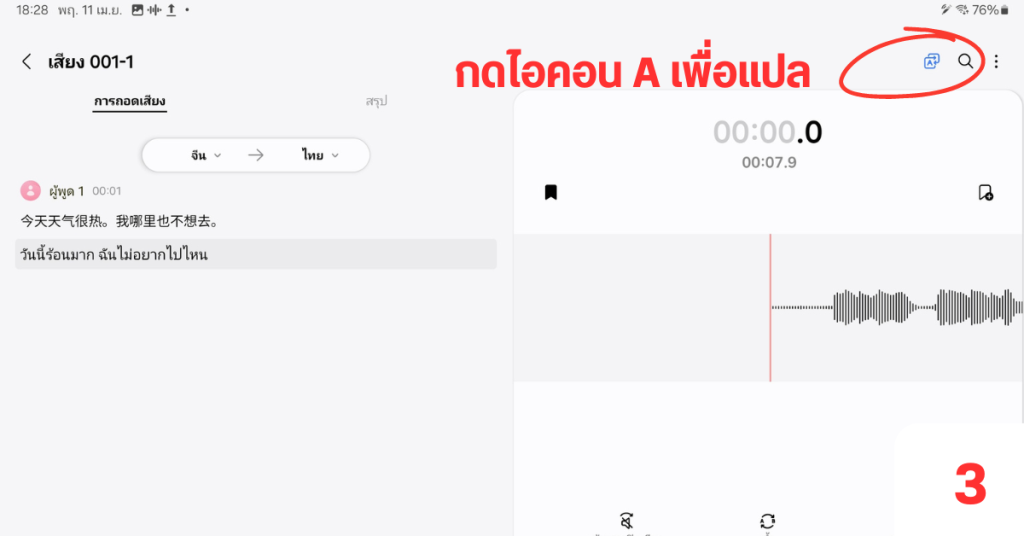
ประโยชน์ของฟีเจอร์
- ช่วยให้เราสามารถสื่อสารกับชาวต่างชาติได้ง่ายขึ้น
- สะดวก แปลได้หลากหลายรูปแบบ ไม่ว่าจะเป็นแบบอักษรหรือแบบเสียง
ใช้ AI ย้ายหรือลบวัตถุในภาพ
วิธีใช้งานลบภาพ
- เปิดภาพที่ต้องการแก้ไข
- กดแก้ไขที่เป็นไอคอนรูปปากกา
- กดไปที่ Galaxy AI
- หากต้องการลบภาพก็นำปากกาครอปตรงจุดที่ต้องการลบ
- จากนั้นแตะไปที่รูปที่เราครอป ก็จะมีไอคอนยางลบมาให้
- กดไปที่ยางลบ
- กดปุ่มสร้าง

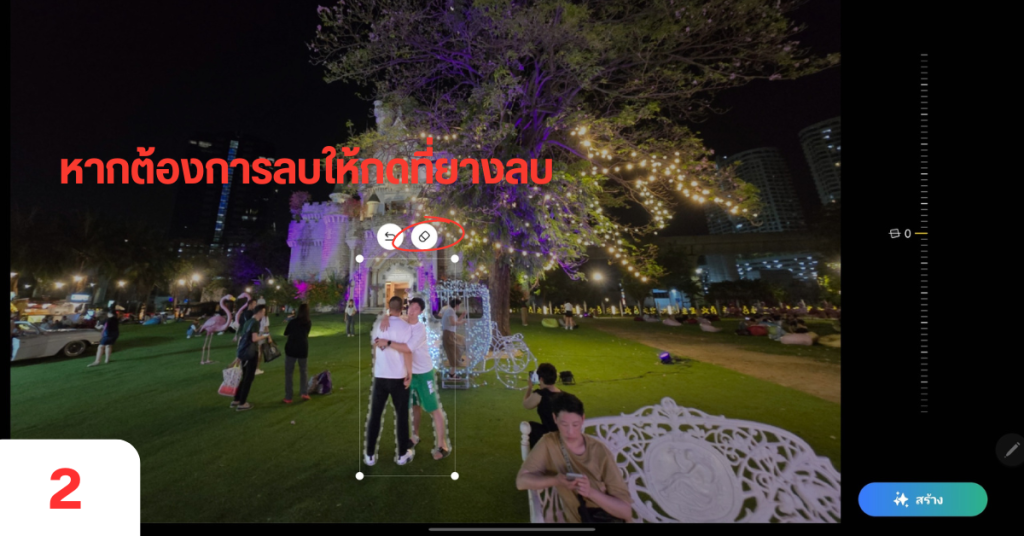

วิธีใช้งานย้ายภาพ
- เปิดภาพที่ต้องการแก้ไข
- กดแก้ไขที่เป็นไอคอนรูปปากกา
- กดไปที่ Galaxy AI
- นำปากกาครอปตรงวัตถุที่ต้องการย้าย
- ลากวัตถุไปวางไว้บริเวณที่ต้องการ
- กดปุ่มสร้าง



หลังจากนั้น AI ก็จะเติมส่วนที่เราลบหรือจุดที่หายไปของภาพให้ ทำให้ภาพออกมาดูเนียน
ประโยชน์ของฟีเจอร์
- ตอบโจทย์เวลาไปเที่ยวแล้วถ่ายรูปติดคนเยอะ ๆ ก็ใช้ AI ช่วยลบคนออก แถมเติมภาพให้ออกมาเนียนสุด ๆ
- แก้ไขภาพได้ง่ายและสะดวก ไม่ต้องใช้แอปอื่นช่วย
AI ช่วยถอดเสียงแบบแยกรายบุคคลได้
วิธีใช้งาน
- เปิดเสียงที่อัดผ่าน Voice Recorder
- เลือกจุด 3 จุดตรงมุมขวาของจอ
- เลือกถอดเสียง
- เลือกภาษาของเสียง
- กดถอดเสียง
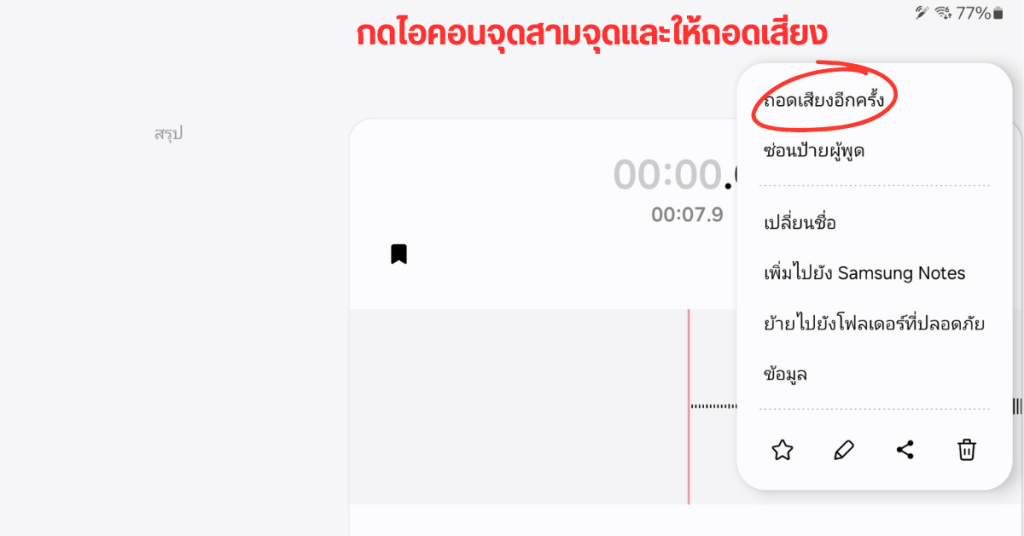
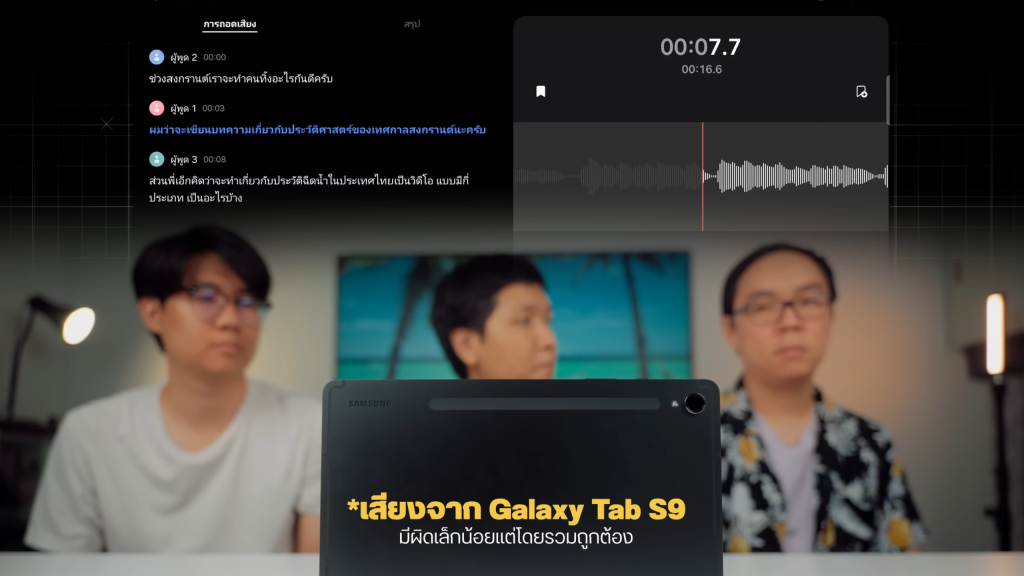
ประโยชน์ของฟีเจอร์
- เอาไว้ถอดเสียงว่าใครพูดอะไรในการประชุมบ้าง ทำให้สามารถสรุปข้อมูลได้ชัดเจน
- รองรับภาษาไทยและภาษาต่างประเทศ
ข้อสังเกต
- ในตอนที่อัดเสียงอาจจะต้องเว้นช่วงพูดให้ช้า ๆ และชัด ๆ สักหน่อย ไม่อย่างนั้นอาจแปลออกมาไม่ตรงตามที่พูดได้
ฟีเจอร์ Generative Wallpaper
วิธีใช้งาน
- เข้าไปที่การตั้งค่า
- เลือก Wallpaper
- เลือกไปที่เปลี่ยน Wallpaper
- จากนั้นจะมีตัวเลือกให้เรากดเลือกว่าต้องการให้ภาพมีรายละเอียดแบบไหน สีอะไรและพื้นผิวแบบไหน
- เลือกเสร็จแล้วก็กดสร้างได้เลย

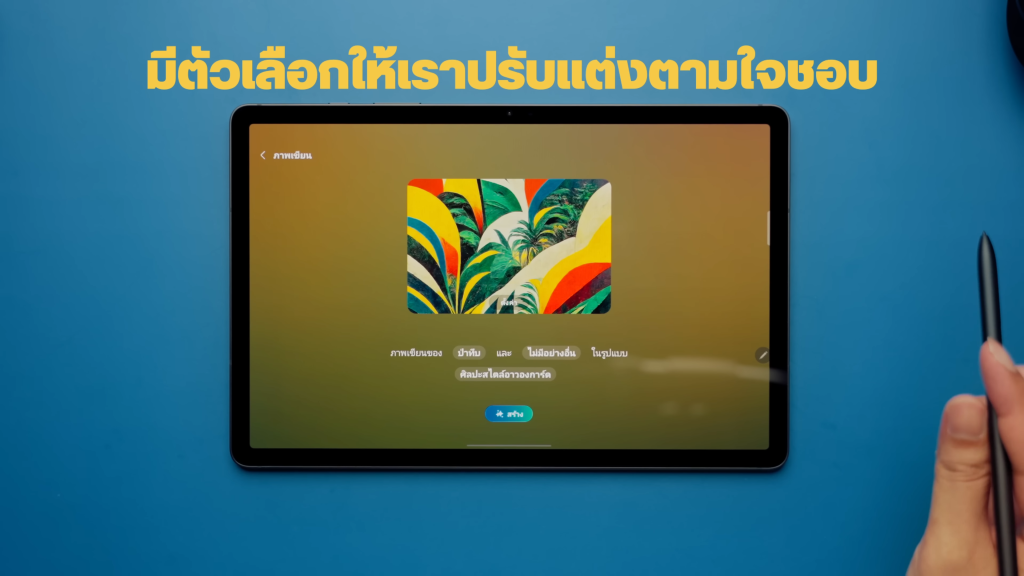
ประโยชน์ของฟีเจอร์
- สามารถเลือกสร้างภาพวอลเปเปอร์ที่เป็นสไตล์ของเราได้
- ภาพที่ได้ไม่ซ้ำใคร
ข้อสังเกต
- ภาพเจนออกมาจะไม่ได้ถูกบันทึกลงใน Gallery จะสามารถใช้งานตั้งหน้าจออย่างเดียวเท่านั้น
ฟีเจอร์จัดรูปแบบข้อความอัตโนมัติบน Samsung Notes
วิธีใช้งาน
- หลังจากที่พิมพ์บทความหรือข้อความยาว ๆ ลงใน Samsung Notes แล้ว
- กดไปที่ Galaxy AI ตรงมุมล่าง
- เลือกจัดรูปแบบอัตโนมัติ
- เลือกรูปแบบที่ต้องการ
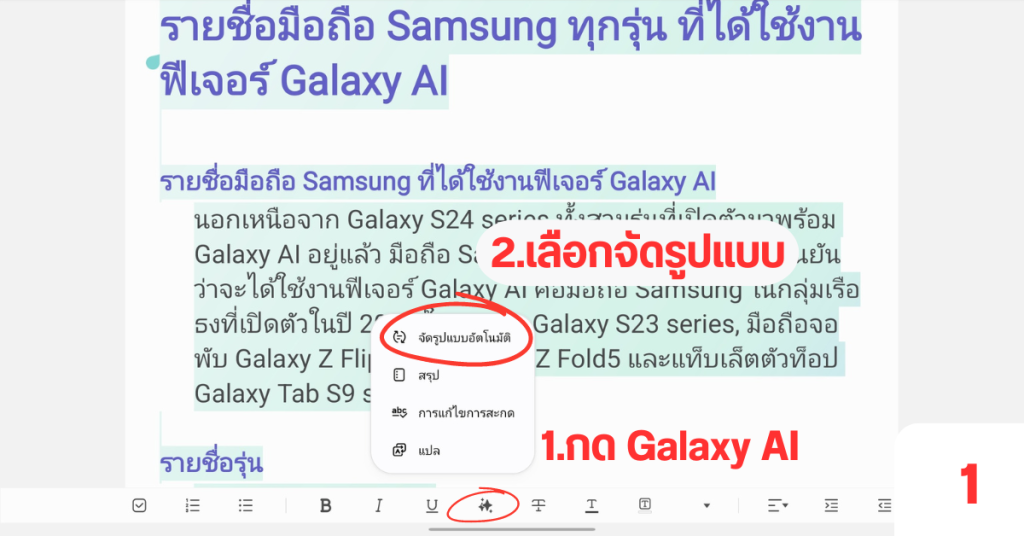
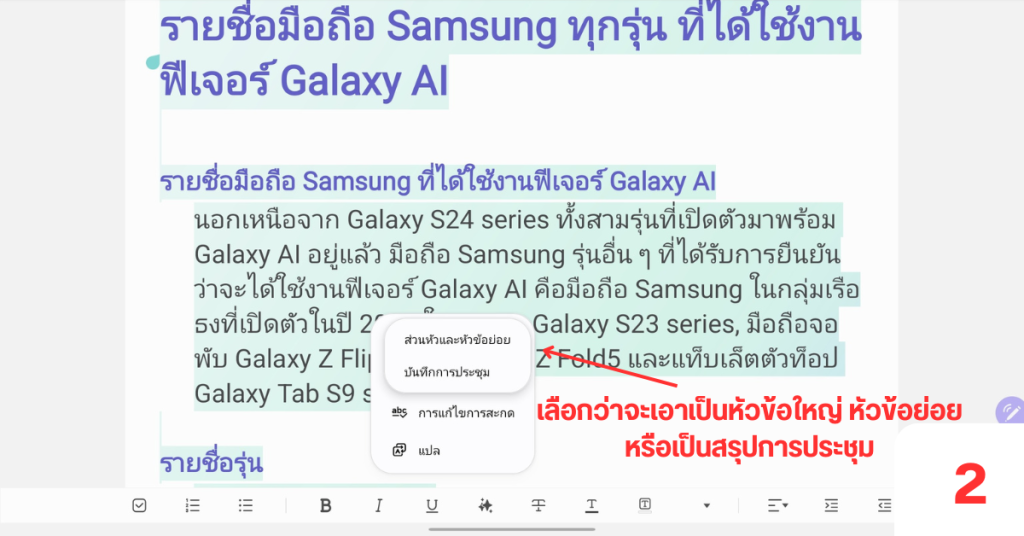
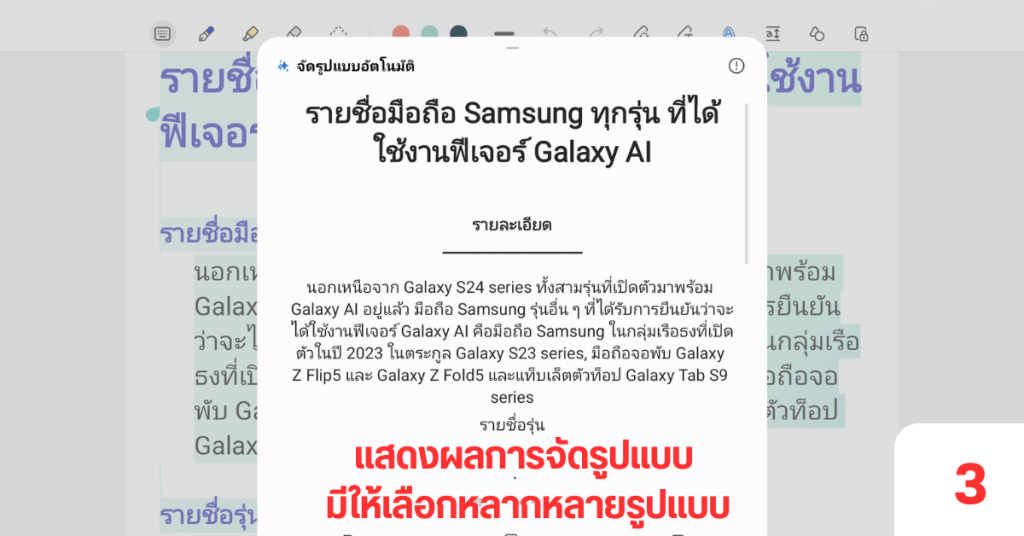
ประโยชน์ของฟีเจอร์
- ช่วยจัดเรียงเนื้อหาให้เป็นระเบียบตามที่เราต้องการ
- สามารถจัดรูปแบบเนื้อหาออกมาได้หลายแบบ
- หากเราพิมพ์ข้อความแบบรีบ ๆ มายาว ๆ แล้วต้องการมาสรุปทีหลัง ฟีเจอร์นี้ก็จะช่วยดึงหัวข้อออกมาให้เป็นระเบียบ ช่วยประหยัดเวลา ไม่ต้องนั่งแก้ไขเอง
Instant Slow mo
วิธีใช้งาน
- เปิดวิดีโอ
- กดค้างไว้ที่หน้าจอตอนวิดีโอกำลังเล่นอยู่
ประโยชน์ของฟีเจอร์
- สามารถเล่นวิดีโอแบบ Slow ได้ โดยไม่ต้องเปิดแอปอื่นช่วยให้ยุ่งยาก เพราะฟีเจอร์นี้มีอยู่ใน Gallery เลย
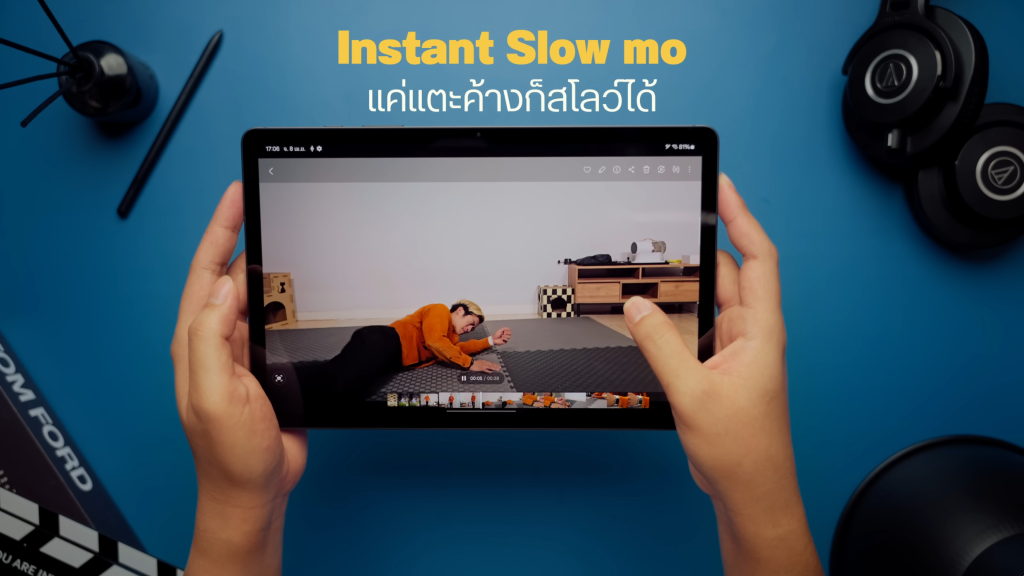
และทั้งหมดนี้ก็คือฟีเจอร์ Galaxy AI ที่เพิ่มเข้ามาหลังจาก อัปเดต Galaxy Tab S9 Series ซึ่งทำให้แท็บเล็ตเราทำงานเก่งขึ้นกว่าเดิมจริง ๆ เหมือนได้แท็บเล็ตใหม่มาใช้งานเลยล่ะค่ะ ยังไงก็ไปลองเล่นตามกันได้นะคะ

Comment